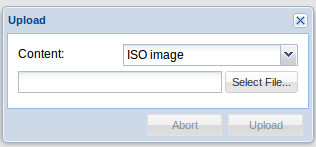Tutorial (Langkah Langkah) Upload ISO di Proxmox
pada kali ini saya akan menjelaskan tentang tata cara meng upload system operasi (ISO) di proxmox virtual environment . nah syaratnya kamu harus punya server yang aktif , sudah terinstallasi proxmox , siap dikendalikan perangkat lain daaan jangan lupa file isonya yaaa..
kali ini saya akan meng -upload ISO Ubuntu 14.04
oke. langsung yuk..
1. Pastikan Laptop / PC kamu sudah terhubung dengan server (Koneksi WiFi Server kamu) .
2. Jika sudah, masuk ke Proxmox menggunakan ip server kamu dengan perintah : https://192.168.171.2:8006 (192.168.171.2 adalah ip server saya) .
maka akan muncul halaman seperti ini :
 |
 |
 |
3. Pilih type : storage Description : local (proxmox)
4. pada menu yang muncul , kalian pilih content, lalu klik Upload.
5. setelah itu akan muncul tampilan seperti di bawah ini :
6. setelah itu kalian klik select file dan pilih, ISO apa yang akan kalian gunakan , ini gambar milik saya :
7. Jika sudah, klik Upload dan tunggu Process nya ..
8. jika proses upload sudah selesai , maka ISO kamu akan tercantum seperti di bawah ini :
 |
Semoga Bermanfaat
#SalamOpenSource